
Regionen eller hjemstedet er en ret skjult indstilling i Windows 8, hvilket er vigtigt, når du bruger operativsystemet og endnu vigtigere, når du forsøger at finde, få adgang til og bruge lokale apps. Hvis du har angivet den forkerte region, kan du ikke finde bestemte apps eller få adgang til relevant indhold til din placering. Sådan ændrer du placeringen i Windows 8, så du kan løse sådanne problemer.
Hvorfor har Region Matter i Windows 8?
Indstillingen Region eller Hjemsted i Windows 8 bruges af operativsystemet og af apps til at levere lokalt indhold. For eksempel viser Windows Butik lokale apps til din region. Windows 8-apps, som viser lokal information som vejrinformation, nyheder, trafikoplysninger osv., Bruger regionindstillingen til at give relevant indhold.
Dette er også grunden til, at Windows Store muligvis ikke viser en app, du søger efter. Denne app er indstillet til kun at være tilgængelig for bestemte regioner, mens din Windows 8-computer eller enhed er indstillet til at bruge en anden region.
Sådan ændres regionen i Windows 8
Lad os se, hvordan du ændrer regionen, så du kan få adgang til eller bruge lokale apps eller i det mindste finde dem i Windows Store .
Gå til startskærmen og skriv region . Filtrer derefter under Indstillinger .
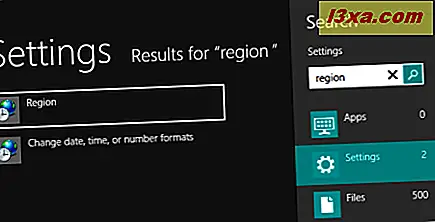
Klik eller tryk på søgeresultatet med navnet Region .
Alternativt kan du åbne Kontrolpanel og gå til Ur, Sprog og Region -> Region .

Regionvinduet åbnes. Klik eller tryk på fanen Placering . Der finder du en post, der hedder Hjemsted .
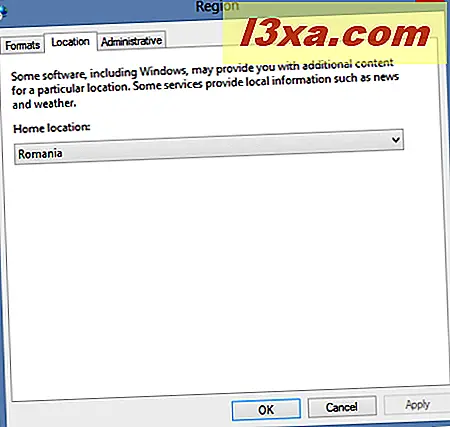
Dette er den region, der bruges af Windows 8 og Windows 8 apps til at vise lokaliseret indhold.
Klik eller tryk på rullemenuen, og vælg det nye land, du vil anvende.

Klik eller tryk på OK . Den nye placering bruges som din Windows 8-region.
Konklusion
Som du kan se, er denne procedure meget enkel. Dog vil Windows 8-apps ikke kunne bruge den nye hjemmeadresse med det samme. Du skal lukke dem først. En sikrere løsning, for at være sikker på at den nye placering anvendes og bruges, er at logge ud fra Windows 8 og logge ind igen. Næste gang du bruger en Windows 8-app, bruger den den nye region, du har angivet.



